- Можете да користите више екрана на рачунару инсталирањем ДисплаиЛинк драјвера у Виндовс 11.
- Брзо и лако је инсталирати потребан софтвер помоћу чаробњака за подешавање ДисплаиЛинк Грапхицс.
- Такође можете да конфигуришете опције двоструког монитора преко подешавања или софтвера ДисплаиЛинк.

ИксИНСТАЛИРАЈТЕ КЛИКОМ НА ДАТОТЕКУ ЗА ПРЕУЗИМАЊЕ
Овај софтвер ће одржавати ваше драјвере у раду и тако вас чувати од уобичајених грешака на рачунару и квара хардвера. Проверите све своје драјвере сада у 3 једноставна корака:
- Преузмите ДриверФик (верификована датотека за преузимање).
- Кликните Започни скенирање да бисте пронашли све проблематичне драјвере.
- Кликните Ажурирајте драјвере да бисте добили нове верзије и избегли кварове у систему.
- ДриверФик је преузео 0 читаоци овог месеца.
ДисплаиЛинк је технологија повезивања монитора за повезивање више ВДУ-ова на један рачунар преко УСБ прикључне станице. Омогућава вам да користите до шест монитора са једним Виндовс 11/10 рачунаром.
Да бисте повезали спољне мониторе са ДисплаиЛинк-ом, прво ћете морати да инсталирате његове драјвере. Сав потребан софтвер доступан је за преузимање са ДисплаиЛинк веб локације.
Па шта чекате? Овако можете да преузмете и инсталирате ДисплаиЛинк драјвере у оквиру Виндовс 11/10.
Да ли ДисплаиЛинк ради са Виндовс 11?
Да, ДисплаиЛинк УСБ графички софтвер је компатибилан са Виндовс 11, 10, 8 и 7. Дакле, радиће на тим платформама ако ваш рачунар испуњава све остале системске захтеве.
Можете проверити Минимални системски захтеви ДисплаиЛинк-а на овој страници. Алтернативно, покрените Алат за компатибилност система ДисплаиЛинк, доступно за преузимање.
Шта је ДисплаиЛинк драјвер?
ДисплаиЛинк драјвер је основни софтвер за олакшавање комуникације између ОС-а и уређаја. Тај драјвер кодира и шаље пикселе из бафера оквира.
Да ли су ми потребни ДисплаиЛинк драјвери?
Да, ДисплаиЛинк драјвери су основни предуслови за ову технологију повезивања монитора. Можете их инсталирати као што је наведено у корацима испод.
Како да инсталирам ДисплаиЛинк драјвере за Виндовс 10/11?
Савет уредника
- Отвори Страница ДисплаиЛинк драјвера у било ком претраживачу који користите.
- Затим кликните на Виндовс дугме тамо.
- Притисните плаво Преузимање дугме за најновије ДисплаиЛинк драјвере.

- Затим држите тастер на тастатури Виндовс и истовремено притисните С.
- Изаберите Филе Екплорер пречица на менију.

- Покрените директоријум (фасциклу) који укључује преузети софтвер ДисплаиЛинк.
- Кликните десним тастером миша на ДисплаиЛинк УСБ Грапхицс Софтваре и изаберите Покрени као администратор.

- Кликните Инсталирај дугме у прозору ДисплаиЛинк Грапхицс.
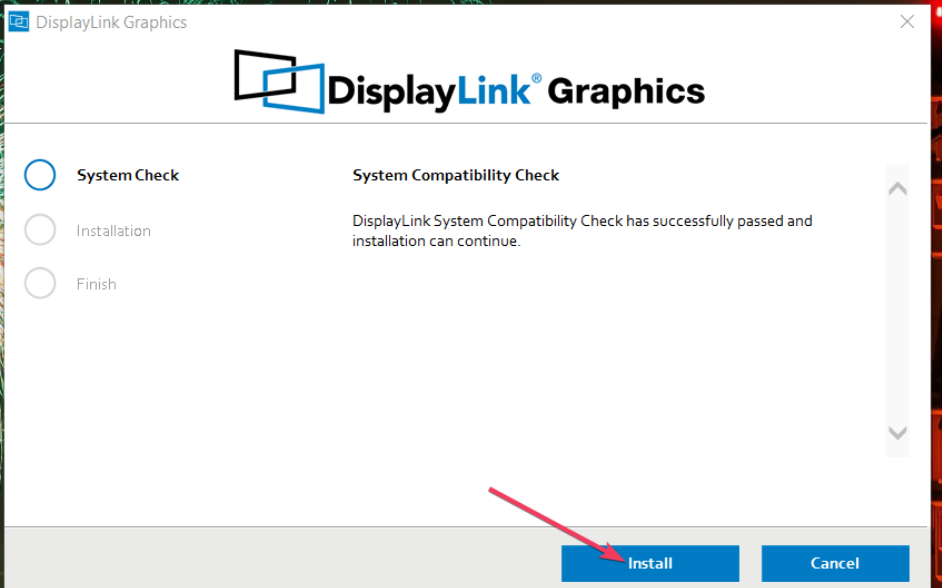
- притисните Рестарт дугме за завршетак.
- 15 најбољих безбедносних поставки које морате да омогућите у оперативном систему Виндовс 11
- 3 једноставна корака за решавање проблема са неочекиваним токеном грешке рашчлањивања
- 7 начина да вратите свој звук у Стеам Линк
Како да омогућим ДисплаиЛинк на свом монитору?
ДисплаиЛинк неће радити ако Прекини везу изабрана је опција. Дакле, уверите се да та опција није изабрана. Можете омогућити ДисплаиЛинк тако што ћете изабрати Проширити у подешавањима на следећи начин.
- Повежите свој алтернативни монитор са рачунаром.
- Кликните на дугме за отварање менија Старт и изаберите Подешавања одатле.

- Изаберите Приказ у Систем картицу да видите више подешавања.

- Затим изаберите Проширите радну површину на овај екран опција.

- притисните Задржите промене дугме за потврду.
Такође можете да промените опције двоструког приказа преко ДисплаиЛинк софтвера. Кликните десним тастером миша на ДисплаиЛинк икону у системској палети да бисте видели њена подешавања. Тхе Ван опција тамо онемогућава спољни монитор.
ДисплаиЛинк корисницима пружа један од најбржих и најједноставнијих начина за подешавање екрана са два монитора. Инсталирајте ДисплаиЛинк драјвер као што је описано и спремни сте да кренете.
Ако се појаве проблеми са ДисплаиЛинк-ом, погледајте ВР ДисплаиЛинк драјвер не ради Водич. Поред тога, тај чланак укључује различите резолуције за поправљање ДисплаиЛинк-а.
Можете разговарати о ДисплаиЛинк-у у одељку за коментаре испод овог поста. Такође, слободно додајте било каква питања о инсталирању ДисплаиЛинк софтвера за подешавања са два монитора.
 Још увек имате проблема?Поправите их овим алатом:
Још увек имате проблема?Поправите их овим алатом:
- Преузмите овај алат за поправку рачунара оцењено одлично на ТрустПилот.цом (преузимање почиње на овој страници).
- Кликните Започни скенирање да бисте пронашли проблеме са Виндовс-ом који би могли да изазову проблеме са рачунаром.
- Кликните Поправи све да бисте решили проблеме са патентираним технологијама (Ексклузивни попуст за наше читаоце).
Ресторо је преузео 0 читаоци овог месеца.

